摘要:最近公司购买了阿里云的服务器并对自己开发的asp.net网站进行了发布,期间遇到了一些问题,网上例子也不大相同,希望发一个完整的过程给需要同样在阿里云服务器中发布自己的asp.net网站的伙伴们!
第一步:右键项目名称,点击发布,然后在【配置文件中】点击(新建配置文件),然后填写自己喜欢的文件名称,确认后点击下一步。

在【连接】中,发布方法选择(文件系统),然后填写发布文件存储的目标位置,然后点击下一步。

在【设置】中选择配置,选择Debug或者Release都可以(需要调试程序时,选用Debug选项 需要程序快速运行时,选用Release选项),然后再下一步确认所填信息都正确就可以点击发布了。
————————————分界线————————————
这里分为局域网发布和在服务器中发布
首先我们先介绍是在局域网中发布的,如果是想要在服务器中发布,前面步骤都是基本一样,可以先看
————————————在局域网中发布————————————
第二步:去到所填写的路径中找到发布文件,右键文件点击【属性】→【安全】
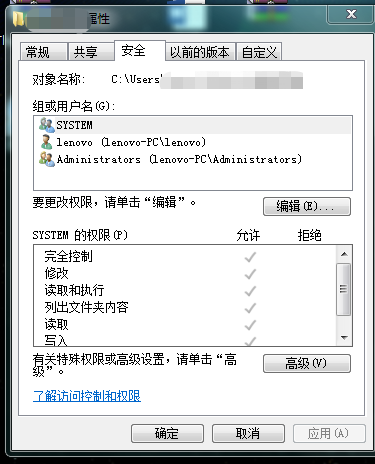
点击【编辑】,【添加】,增加Everyone对象
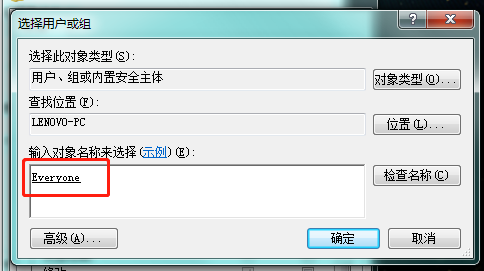
勾选这两个权限,点击确认。
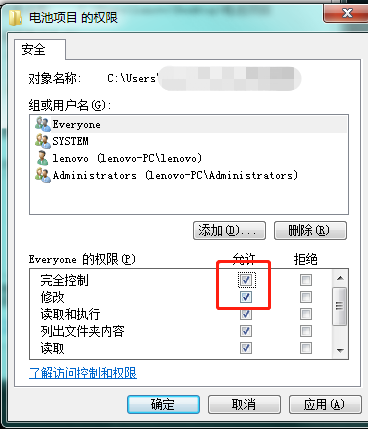
第三步:打开iis(Internet信息服务(IIS)管理器),右键左边的网站,【添加网站】
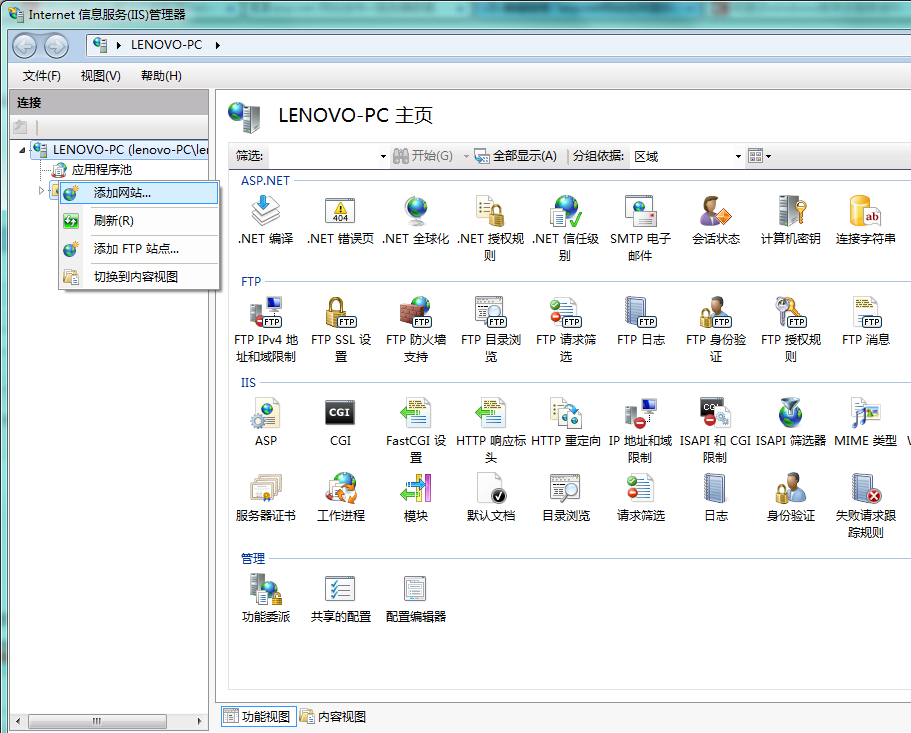
(网站名称)可以随便填写,(物理路径)填写发布文件的路径,填写后点击(测试设置),显示应用程序池标识有效,接着IP地址选择自己的IP地址,(端口)默认是80,自己可以填写其他没被使用的端口,这里选了8080端口然后点击确认。

第四步:点击【应用程序池】,看到自己刚才发布网站的名称(这里是test),双击网站名称,选择.net版本为v4.0,点击确认。
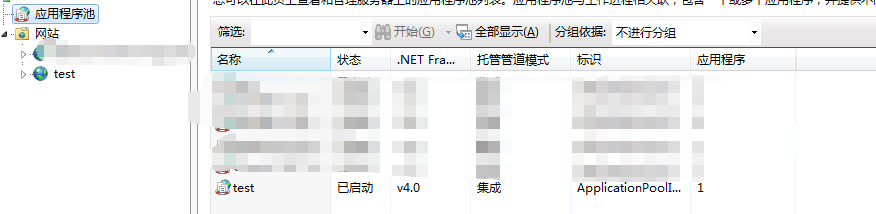
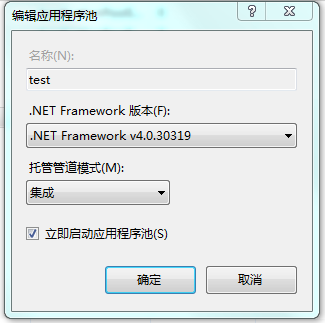
第五步:回到【网站】,双击【默认文档】
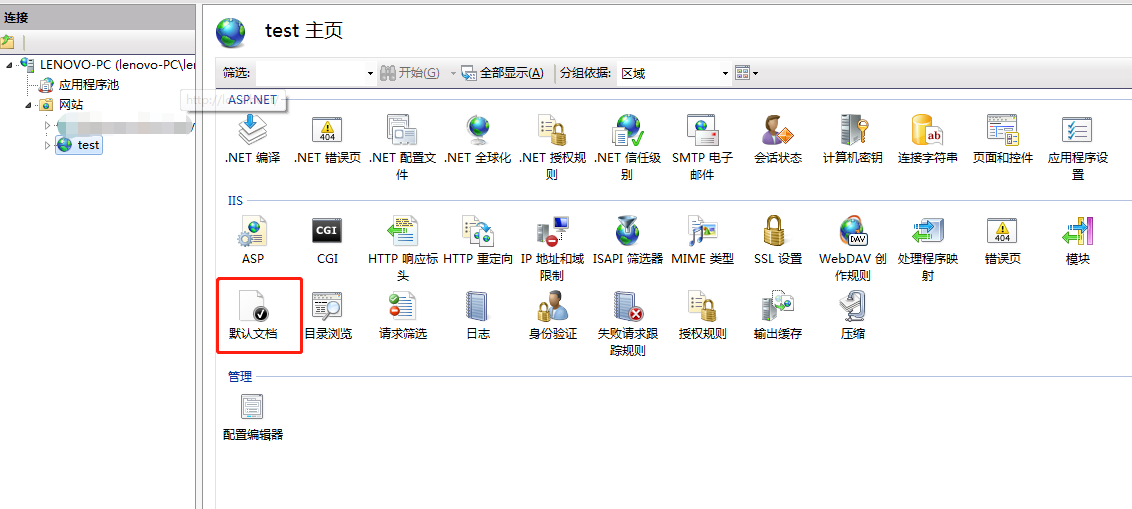
填写自己网站首页的名字,表示打开网站第一个页面(必填)

第六步:去windows防火墙,点击【高级设置】,【入站规则】,【新建规则】
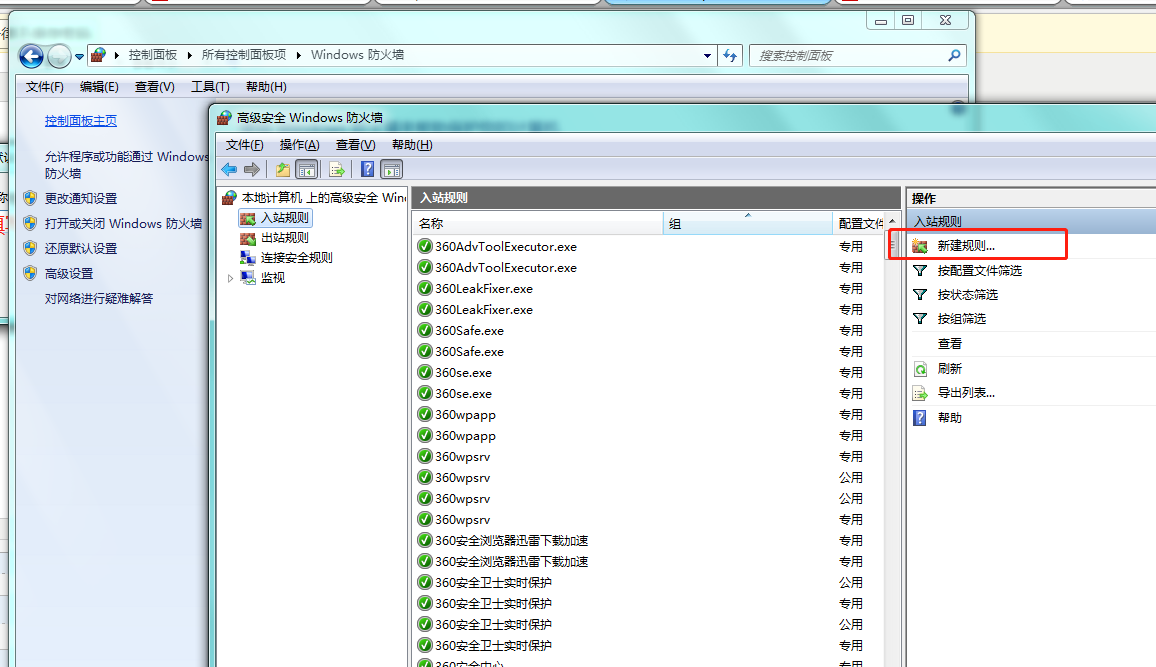
选择【端口】,下一步
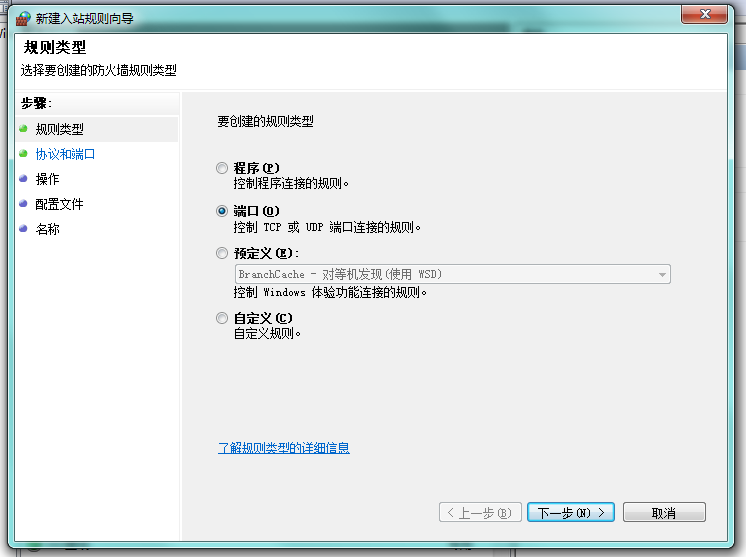
填写刚才发布网站的端口:8080,下一步

允许连接

全部打勾√
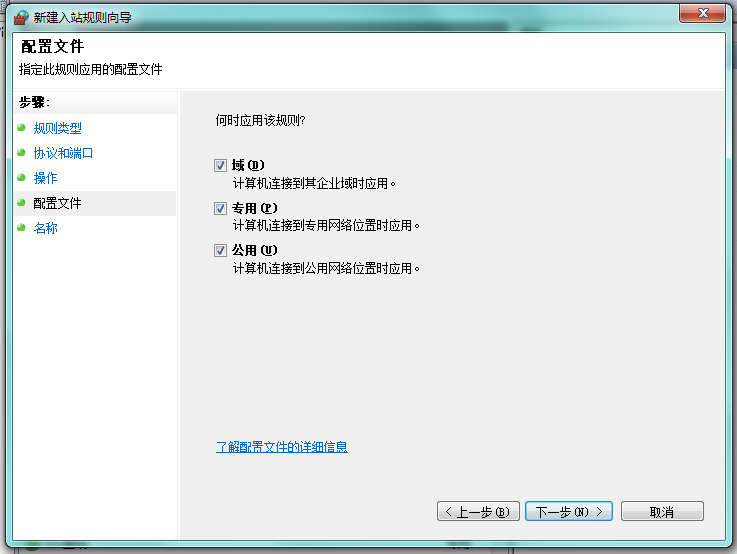
填写好名称,就可以点击完成
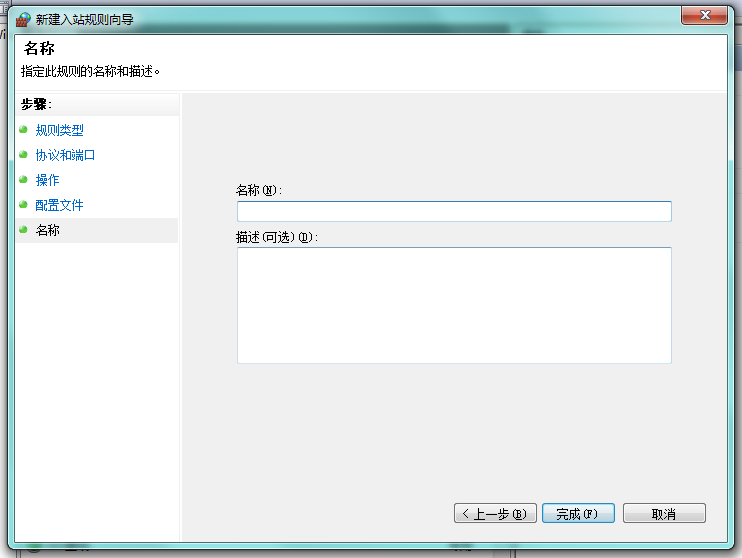
这时候已经完成了,点击这个【浏览网站】可以查看网站,局域网的设备可以填写地址(自己的ip:8080)进行访问发布网站
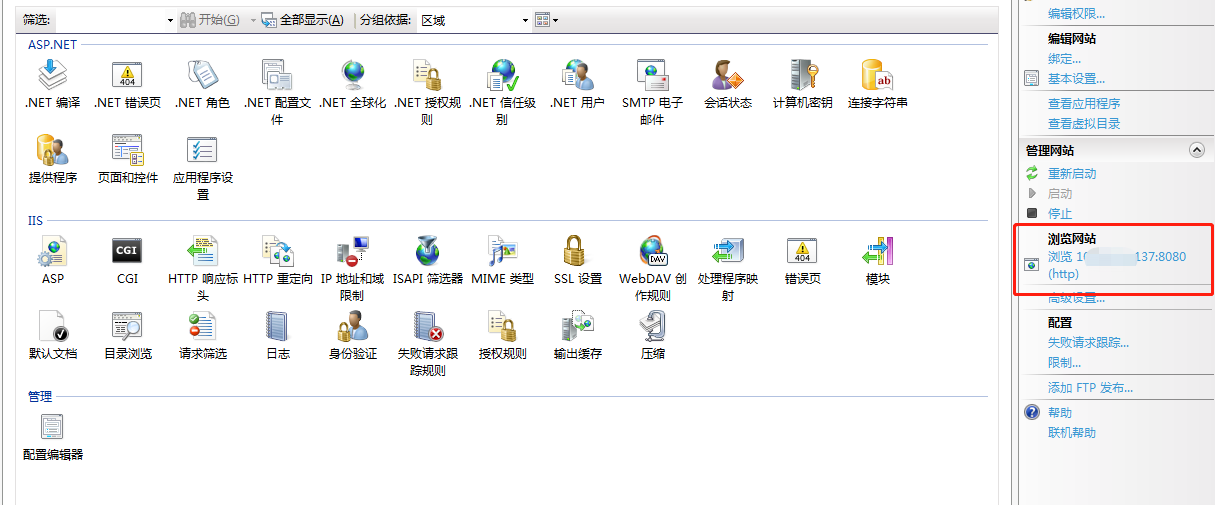
————————————在服务器中发布————————————
【重点】:服务器中需要配置好对应的IIS以及.net版本(这个可以百度安装配置好),需要安装好所用到的数据库
第一步:将前面的发布文件打包成压缩包,放到服务器中解压(如果无法复制可以通过ftp上传),在服务器IIS对此解压文件进行发布(进行前面在局域网中的第二三步)
第二步:添加网站的时候,ip地址选择(全部未分配),其余的都是一样,再进行(然后再继续前面步骤的第四五六步)
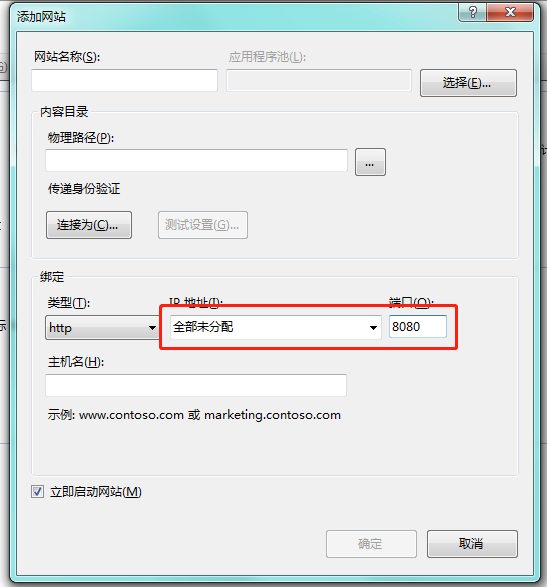
第三步:去服务器中设置(安全组规则),这里列举了阿里云作为例子
先点击【弹性计算】,【云服务器ECS】,【安全组】

点击配置规则
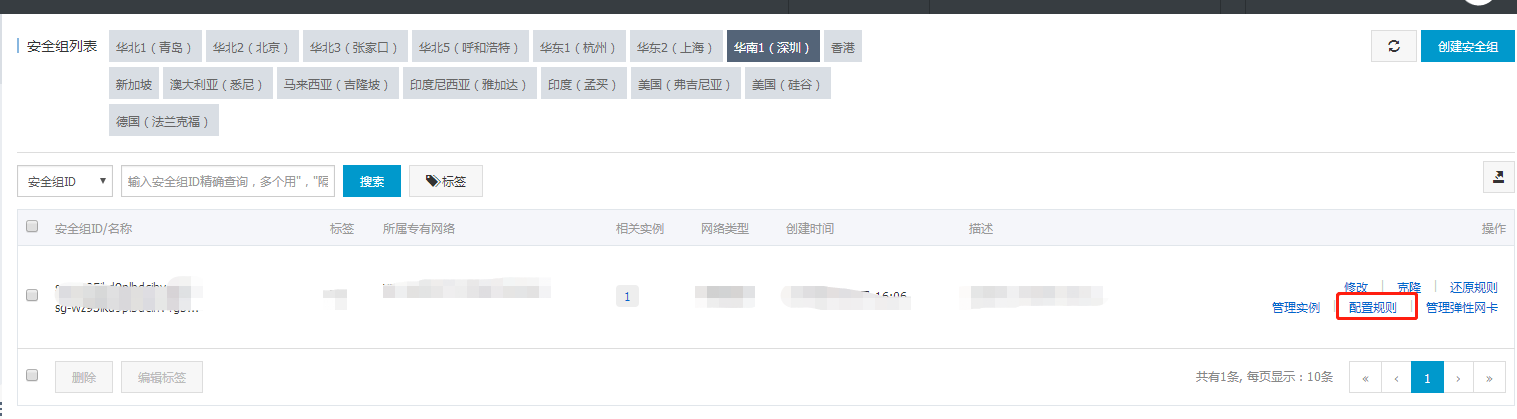
点击【添加安全组规则】

按照之前的端口8080填写,授权对象选择(IPV4地址段访问),然后填写授权对象0.0.0.0/0,点击确认。
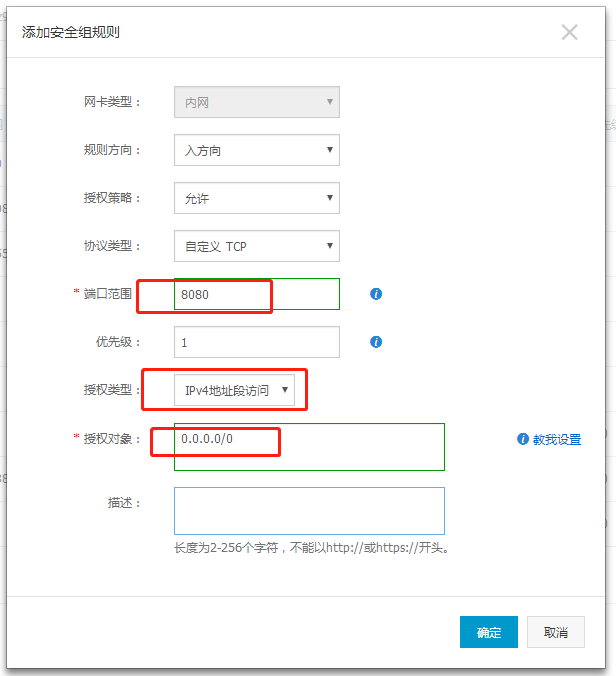
这个时候你便可以用任何外网去登录你所发布的网站了,在服务器中发布与在局域网中发布主要就两个不一样(一个地址弄成全部未分配,然后再服务器中添加相应的访问端口)
你的网站文件中,web.config需要重新指向你在服务器中的数据库的用户
(目前我网站发布后所遇到一些的问题是,网站发布后会按理编译到bin里面,可是依然会有一些CS文件会失效,这时候就需要到你本机中将失效的CS文件复制到服务器中的发布文件中)
欢迎在发布过程中遇到问题与我交流,wx:earths0ng,新手上路大家多多包涵。